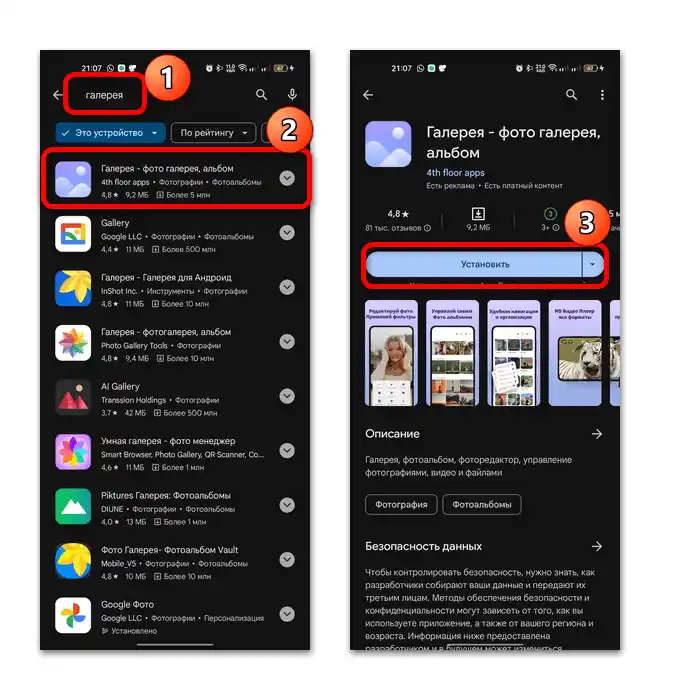المحتوى:
الطريقة 1: عطل في عمل "المعرض"
غالبًا ما تكون السبب وراء عدم حذف الصور من "المعرض" على جهاز Android هو مشاكل في عمل البرنامج نفسه. وهذا ينطبق على كل من الأداة المثبتة مسبقًا والتطبيقات الخارجية المستخدمة لعرض الصور. هناك عدة طرق لإعادة ضبط إعدادات البرنامج:
- اضغط على أيقونة الترس للدخول إلى "الإعدادات" النظام، ثم انتقل إلى قسم التطبيقات. في حالتنا، يجب أيضًا اختيار خيار "إدارة التطبيقات" لعرض قائمة البرامج المثبتة.
- في النافذة التالية، ابحث عن "المعرض"/"الصور". في بعض الحالات، قد تحتاج إلى تفعيل عرض التطبيقات المدمجة (أحيانًا تكون في قسم منفصل). انقر على النقاط الثلاث في الزاوية العليا اليمنى واختر "عرض العمليات النظامية".
- ستفتح نافذة جديدة تحتوي على معلومات وإعدادات التطبيق. في البداية، حاول مسح البيانات في الذاكرة المؤقتة - اضغط على خيار "استخدام الذاكرة"، ثم اختر وظيفة "مسح الذاكرة المؤقتة".
- يمكنك أيضًا حذف بيانات التطبيق، بعد ذلك ستعود حالة البرنامج إلى وضعها الأصلي، أي أن جميع الأخطاء المتراكمة ستتم إعادتها إلى وضعها الطبيعي كما ستتم إعادة ضبط الإعدادات.
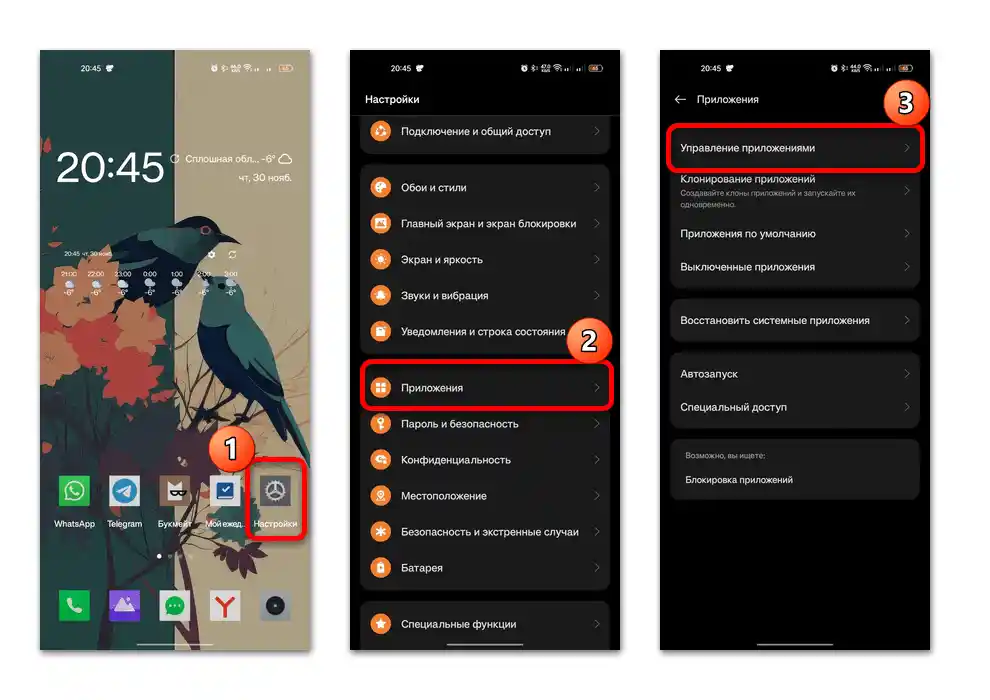
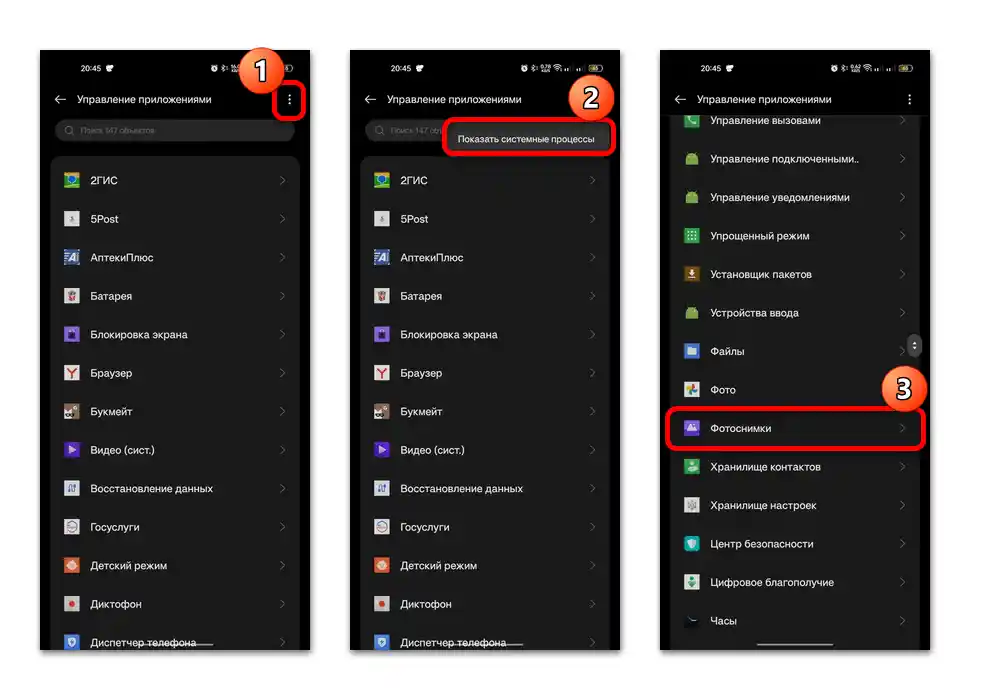
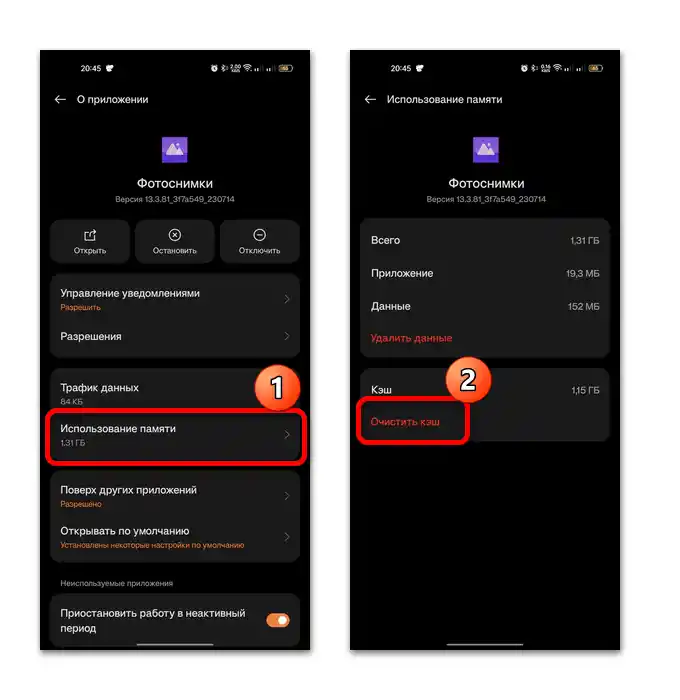
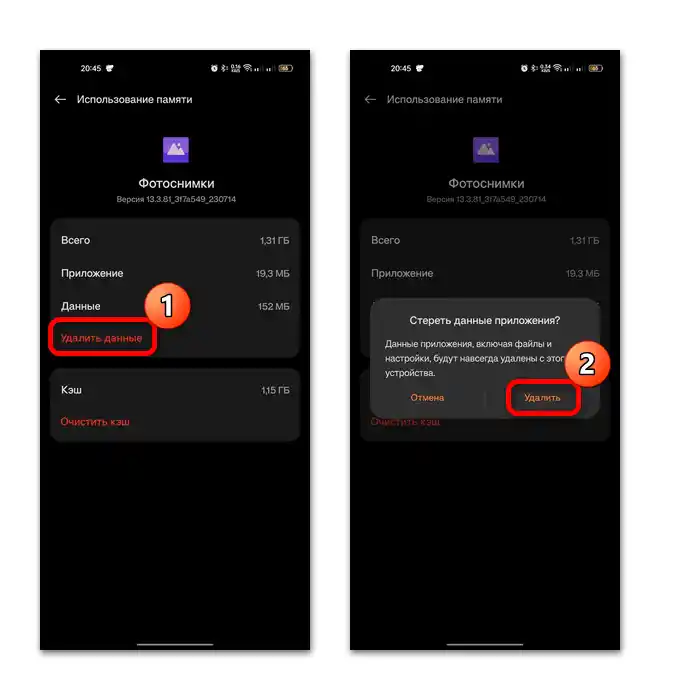
إذا لم تساعد عملية مسح البيانات، أعد تشغيل التطبيق.لذلك في نافذة إعدادات البرنامج، اضغط على زر "إيقاف" ووافق على الإجراء. سيبدأ التطبيق عمله بعد الفتح اليدوي، وبالتالي سيتم إعادة تشغيله.
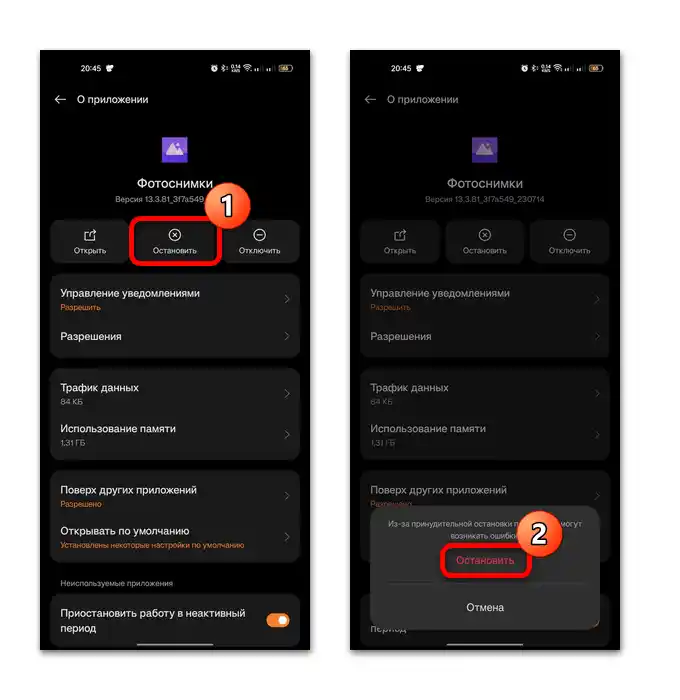
الطريقة 2: تعطيل المزامنة السحابية
إذا ظهرت الصورة مرة أخرى في "المعرض" بعد الحذف، فمن المؤكد تقريبًا أن المزامنة السحابية مع وظيفة استعادة الصور نشطة. على سبيل المثال، يوفر ياندكس ديسك قسم "غير متصل"، من خلاله تعود الصور المخزنة في السحابة إلى ذاكرة الجهاز. سننظر في كيفية التصرف في مثل هذه الحالة باستخدام هذا الخدمة:
- قم بتشغيل تطبيق التخزين السحابي واضغط على صورة الملف الشخصي، ثم اختر خيار "الإعدادات".
- انتقل إلى قسم "إعدادات التطبيق" وابحث عن السطر "تحديث قسم غير متصل". من القائمة المنسدلة، اختر خيار "إيقاف".
- إذا لزم الأمر، يمكنك حذف جميع الملفات التي تم تنزيلها بالفعل والتي توجد في قسم "غير متصل". للقيام بذلك، المس السطر "مسح قسم غير متصل" ووافق على القرار.
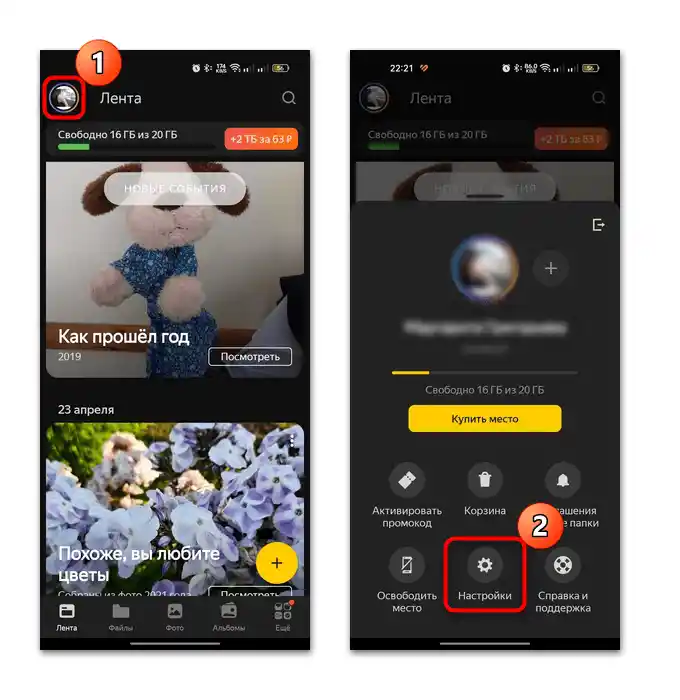
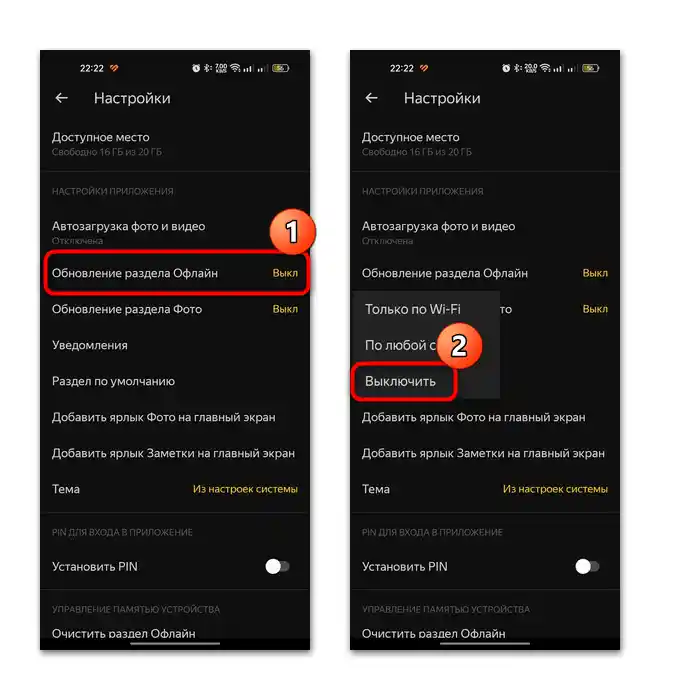
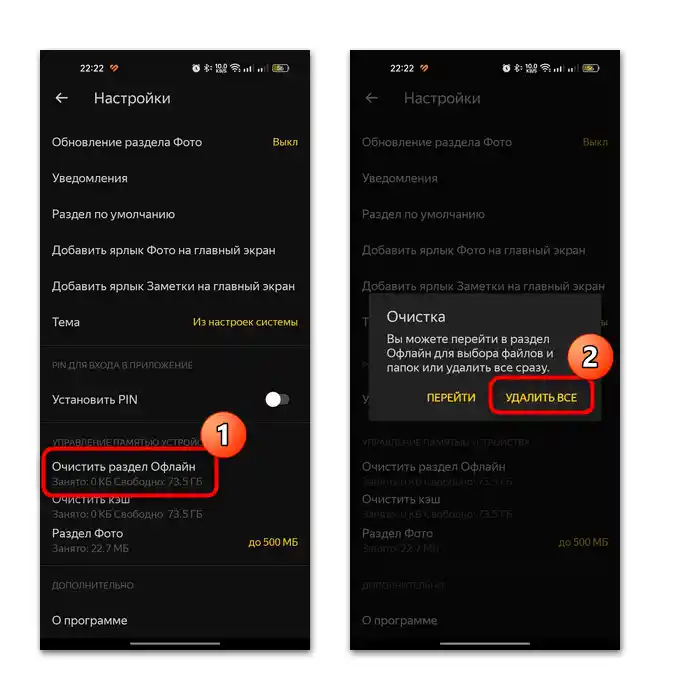
لا تدعم جميع خدمات التخزين السحابي المزامنة التلقائية مع الجهاز، حيث يتم استعادة الملفات المحذوفة. ولكن يمكنك دائمًا الاطلاع على إعدادات التطبيق، حيث قد يكون هناك قسم مناسب مع الخيارات.
اقرأ أيضًا: كيفية حذف الصور من صور جوجل
الطريقة 3: إدارة الأذونات
أحيانًا نتيجة للأخطاء أو نشاط البرمجيات الخارجية، يحدث أن يكون الوصول إلى نظام الملفات لـ "المعرض" محدودًا.في هذه الحالة، يكفي تقديم جميع الأذونات اللازمة للعمل الصحيح للتطبيق المثبت مسبقًا يدويًا:
- من خلال إعدادات النظام "الإعدادات"، انتقل إلى قسم "الخصوصية"، ثم اختر خيار "إدارة الأذونات".
- في القائمة المعروضة لمكونات البرمجيات والأجهزة، انقر على "الصور والفيديو". بعد ذلك، يجب في قسم "محظور" العثور على "المعرض" المثبت مسبقًا (أو تطبيق آخر يُستخدم لعرض الصور واللقطات).
- سيتبقى فقط السماح بالوصول إلى الملفات، من خلال تحديد الخيار المناسب.
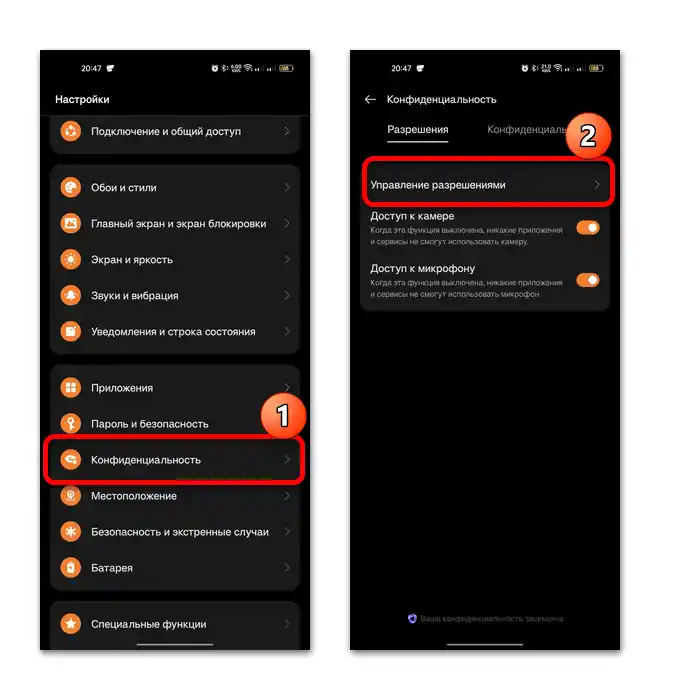
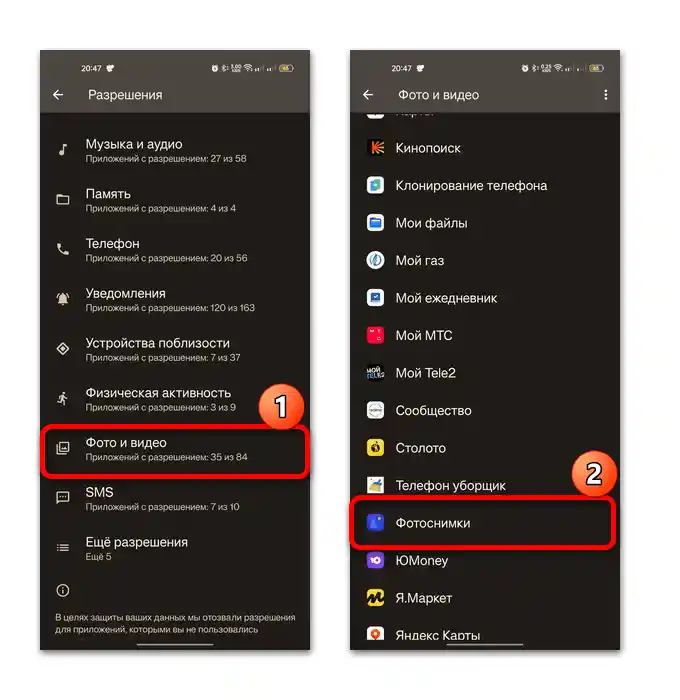
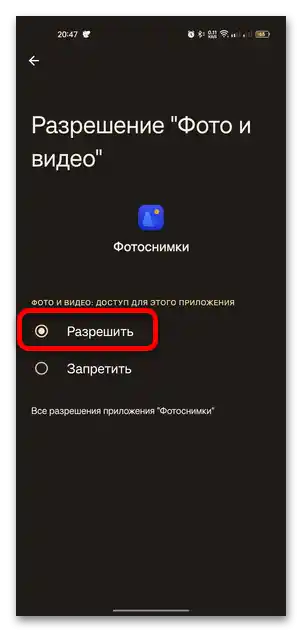
عند توفر جميع الأذونات، سيكون من الممكن إدارة الصور من خلال "المعرض"، بما في ذلك حذفها.
الطريقة 4: فحص الفيروسات
غريب، لكن أحيانًا تمنع الأدوات الضارة التي دخلت النظام العمل الصحيح للبرامج المثبتة مسبقًا. على سبيل المثال، قد تمنع الوصول إلى الدليل في التخزين المحلي حيث توجد الصور. إذا لم تنجح الطرق السابقة، تحقق من جهاز Android بحثًا عن البرمجيات الضارة، باستخدام التوصيات من موادنا المنفصلة. لتحقيق أفضل نتيجة، يمكن تطبيقها مجتمعة.
لمزيد من التفاصيل: طرق البحث عن الفيروسات على منصة Android
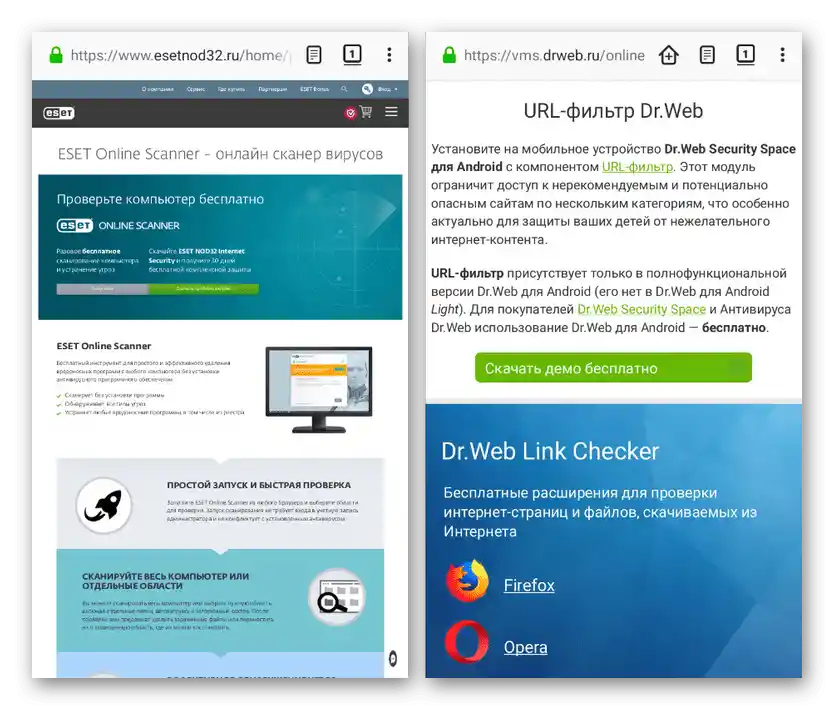
الطريقة 5: إعادة ضبط الإعدادات
عندما لا تحقق فحص الفيروسات النتيجة المطلوبة، فإن احتمال أن تكون المشكلة عميقة في نظام التشغيل، حتى تلف الملفات النظامية. نظرًا لعدم وجود أدوات مدمجة لاستعادة سلامة البيانات في Android، قد يكون من الضروري إعادة ضبط الإعدادات إلى الحالة الأصلية. ولكن قبل ذلك، ستحتاج إلى إعداد يمكن من خلاله استعادة بعض الملفات والتطبيقات المحذوفة.كتب مؤلفنا بمزيد من التفصيل عن مراحل التحضير وطرق إعادة ضبط إعدادات جهاز Android إلى إعدادات المصنع في مقال منفصل.
لمزيد من التفاصيل: إعادة ضبط الإعدادات على جهاز Android
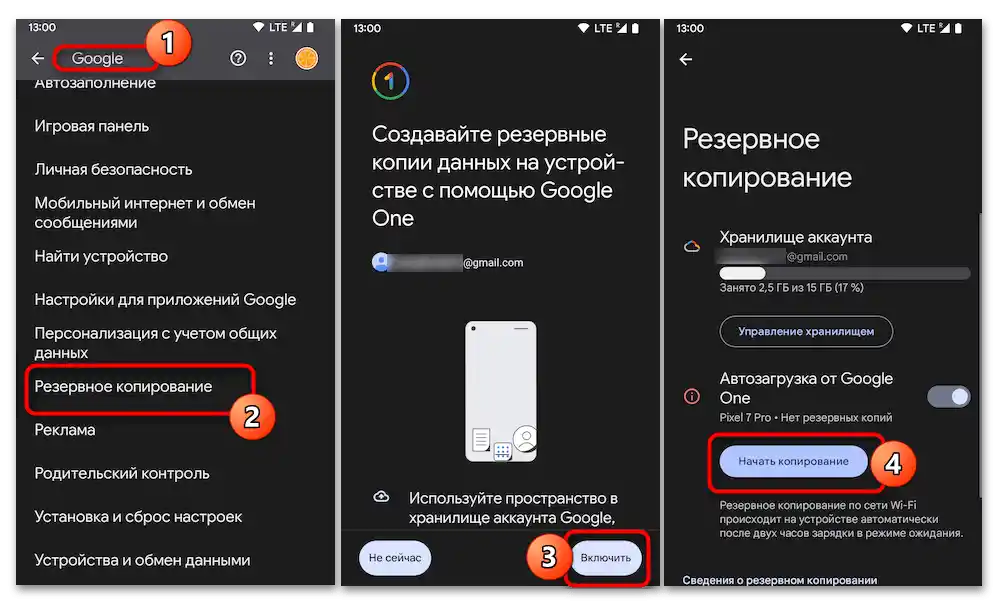
طرق بديلة لحذف الصور
هذا القسم من المقالة، في جوهره، ليس حلاً لمشكلة حذف الصور في "المعرض"، ولكنه سيكون مفيدًا إذا كان من الضروري حذف الصور بشكل عاجل، وليس هناك وقت أو إمكانية لإصلاح الأعطال. أدناه سنستعرض بعض الخيارات البديلة التي تسمح بحذف الصور من ذاكرة الجهاز دون المرور عبر "المعرض".
الخيار 1: مدير الملفات
واحدة من أكثر الحلول شعبية وفعالية لحذف الملفات، بما في ذلك الصور، هي أي مدير ملفات. كما تفهمون، يمكن استخدام التطبيق المثبت مسبقًا (إذا لم يكن هو المستخدم حاليًا) أو مستكشف خارجي (إذا كانت المشكلة في المدمج). عادةً ما ستكون خوارزمية الإجراءات مشابهة لما اعتدت عليه. يمكنك الاطلاع على بعض من هذه مديري الملفات بمزيد من التفصيل من خلال الرابط إلى مراجعتنا على الموقع.
لمزيد من التفاصيل: مديرو الملفات لنظام Android
- قم بتشغيل مدير الملفات الذي اخترته، افتح التخزين المحلي، ثم مجلد "DCIM" و "Camera" (الدليل الذي يتم فيه حفظ الصور الملتقطة بالكاميرا).
- قم بالضغط المطول على الصورة التي ترغب في حذفها، ثم انقر على زر "حذف" ووافق على الإجراء.
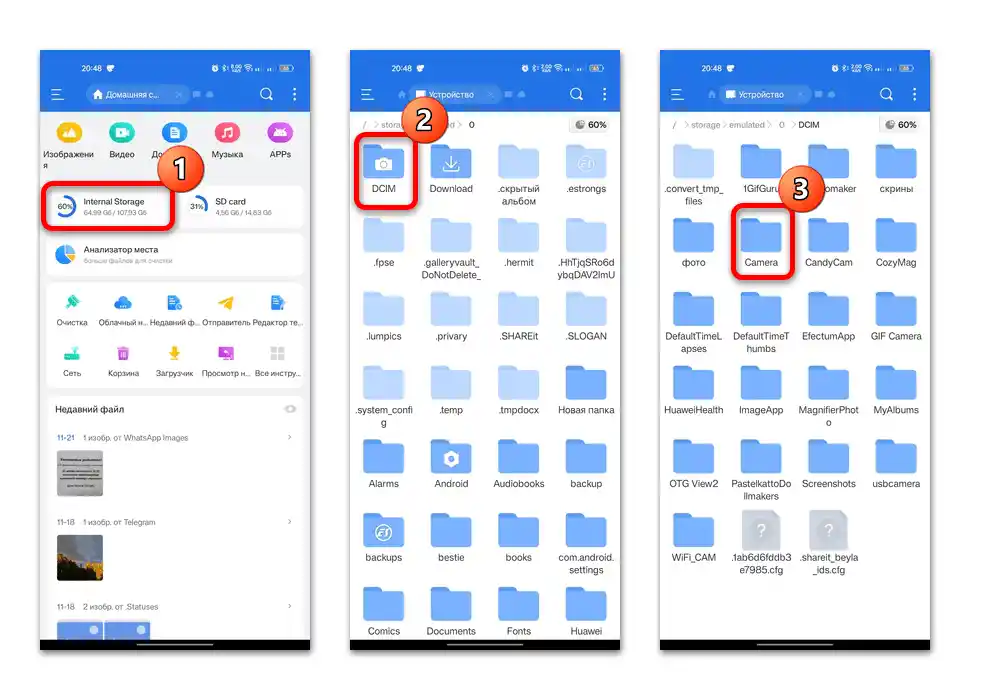
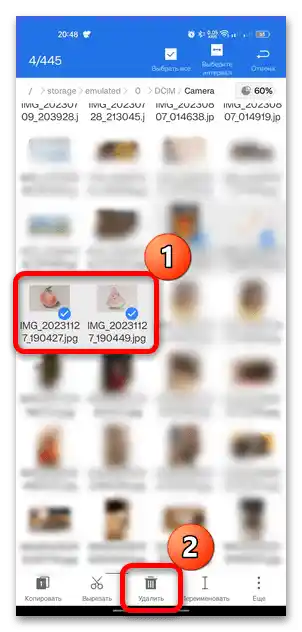
الخيار 2: برامج متخصصة
تم تطوير تطبيقات خاصة لنظام Android، والتي يمكن استخدامها لحذف الصور غير المرغوب فيها، لذا يمكنك الاستفادة من هذا الخيار إذا لم يتم حذف الصور من "المعرض" بالطريقة القياسية.عادةً ما تحتوي هذه البرامج على ميزات إضافية تسمح بتنظيف ذاكرة الجهاز، مثل البحث عن الملفات المكررة أو البيانات غير المرغوب فيها.
أحد هذه التطبيقات هو Photo Cleaner، الذي يمكن تنزيله مجانًا من متجر Google الرسمي. إنه لا يقوم فقط بفرز الصور باستخدام الفلاتر، بل ينظم أيضًا عرضًا مريحًا، ويقدم معلومات عن كل صورة.
- قم بتنزيل وتثبيت البرنامج، ثم بعد التشغيل الأول، قدم جميع الأذونات اللازمة للعمل. انقر على الأيقونة في الزاوية العلوية اليمنى لاختيار الصور، ثم حدد تلك التي تحتاج إلى حذفها، واضغط على زر سلة المهملات.
- لفتح قائمة بجميع ميزات التطبيق، استخدم القائمة بالنقر على الخطوط الأفقية الثلاثة في الأعلى على اليسار. من هنا يمكنك الانتقال إلى أقسام مختلفة، مثل الصور المكررة أو الملفات الكبيرة.
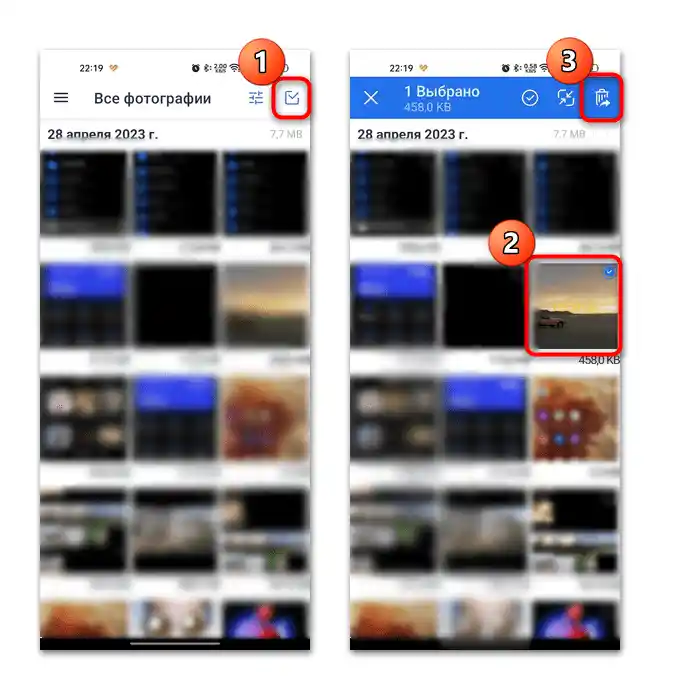
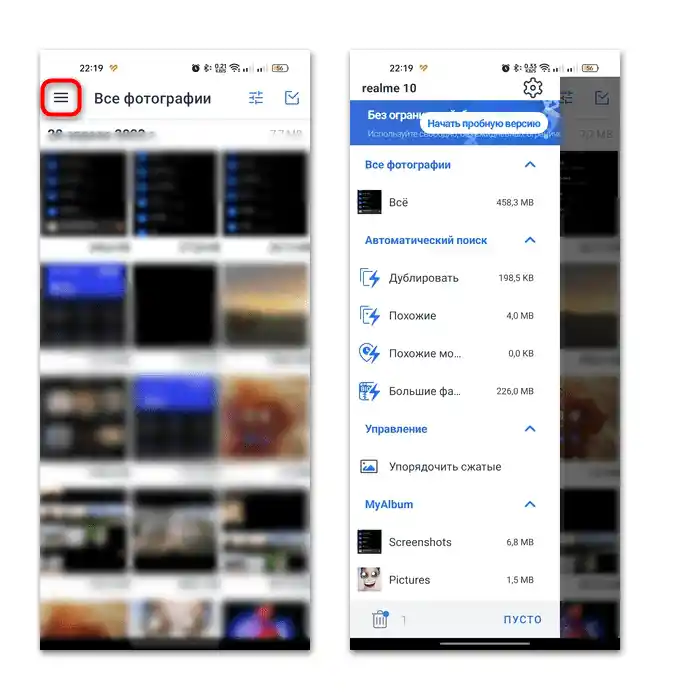
توجد جميع الصور المحذوفة مؤقتًا في "سلة المهملات" المدمجة، والتي يمكن الوصول إليها أيضًا من خلال القائمة الرئيسية. يتم حذف الصور منها نهائيًا من الجهاز لتحرير المساحة في الذاكرة.
الخيار 3: الاتصال بالكمبيوتر
يمكن حذف الصور أيضًا باستخدام الكمبيوتر، إذا تم توصيل الجهاز المحمول به. تكمن ميزة هذه الطريقة في إمكانية إجراء حذف جماعي، وتغيير الأسماء، وكذلك تنظيم "المعرض" بشكل عام. لقد تناولنا سابقًا كيفية توصيل Android بالكمبيوتر بمزيد من التفصيل.
لمزيد من المعلومات: توصيل الأجهزة المحمولة بالكمبيوتر
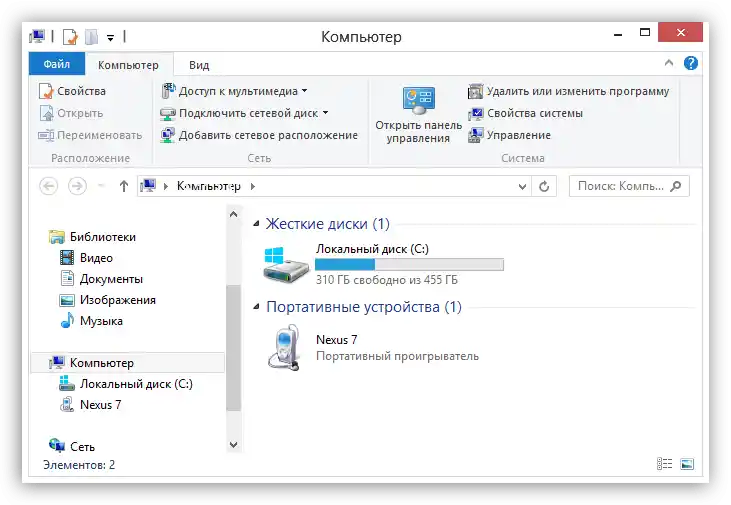
الخيار 4: بدائل "المعرض"
إذا كانت المشكلة في حذف الصور حدثت من جانب "المعرض" المثبت مسبقًا، حاول استخدام بدائل التطبيق. عادةً ما تكون ميزاتها الوظيفية متطابقة تقريبًا، مما يسمح باستخدام بعض الأدوات أو حتى تعيين البرنامج المختار كافتراضي.
يوجد في متجر Google Play ومختلف المتاجر الرسمية (مثل سامسونج، هواوي، إلخ) مجموعة واسعة من هذه التطبيقات.يكفي إدخال "معرض" في شريط البحث والضغط على زر الإدخال، بعد ذلك ستظهر قائمة كبيرة من البدائل. اختر الخيار المناسب (استنادًا إلى عدد التنزيلات وعدد التقييمات الإيجابية من المستخدمين الآخرين). سيتبقى الانتقال إلى صفحة وصف البرنامج والضغط على زر "تثبيت".